
版权说明:本文为我的原创文章,请转载时注明作者和备注出处,本文首发于飞屋设计博客
这篇文章会带给你什么
设计一张海报,按照普世流行的极简路子,那应该是不断做减法的美学。但也有反其道而行之的装饰风格,它显然在尽力铺张某种创作热情,看似复杂混沌,实则有自身的秩序之美。
1、熟悉装饰风格(DECO ART)中的几何主义
装饰风格(DECO ART)结合了因工业文化所兴起的机械美学,以较机械式的、几何的、纯綷装饰的线条来表现,如扇形辐射状的太阳光、齿轮或流线型线条、对称简洁的几何构图等等。它是纯粹的意象汇集。而最好的理解将在实践的过程中获得。
2、学会单线绘制的技巧
绘制单线装饰风格的海报,了解所谓单线是指所有线条的大小等同,产生整体效果的一致性。
3、熟悉AI中所有关于对线条的处理工具技巧(路经查找器、形状生成器、钢笔工具、旋转工具、缩放工具等)。
绘制基础几何形
提前最好能大致画个草图,把大概的几何形表现出来。然后再进入软件处理。有了基本构图,开始动手时才能做到“胸中有丘壑”。
STEP 01
打开AI,新建一个1296px*1728px的文档。并用矩形工具绘制出海报边框,所绘制出的矩形关闭填充,保持描边大小为3px。这个矩形就是海边的边框大形。矩形大小为1040px1498px。
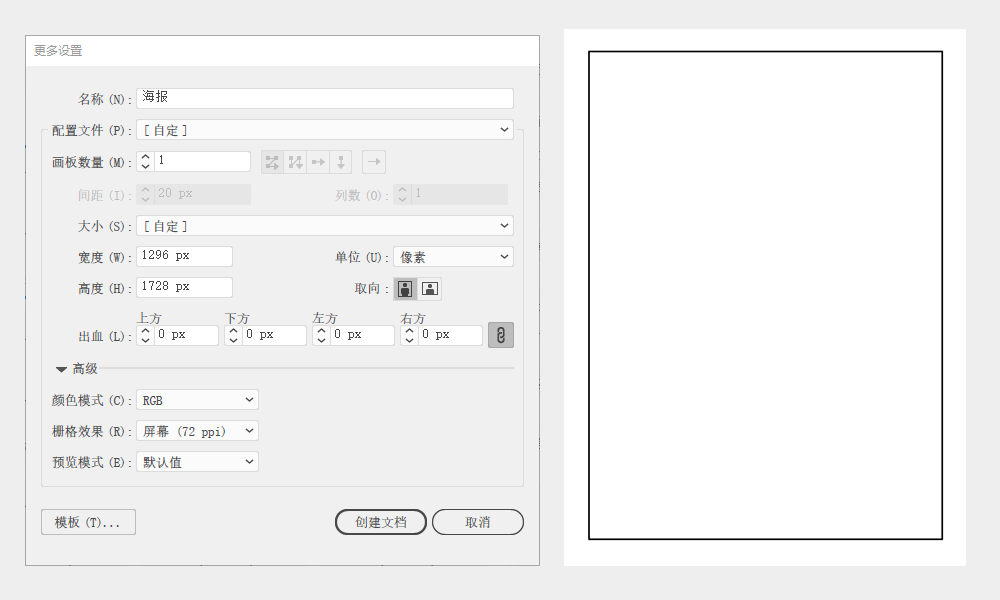
为了定位以及构形的方便,最好加入辅助线。而你所创建的几何形的尺寸也不要产生小数点,这样能保证最佳像素表现(例如:矩形宽度1124px是可以的,但是1124.5px的话也许就会带来麻烦)。
STEP 02
再继续增加几个基础几何形,以确定大致的构图方案。简单来说,首先要找到海报主题,然后根据主题去筛选意象。这是一个关于“假期”的海报,运用的就是假期里的意象。我们在此运用山、水以及各种具有节日氛围的装饰元素。
在基础形的安排上,我们将海报简单划分了上下两部分,上部分的主角是山,下方的主角是水。装饰就围绕这两个主角展开。

山水之间的是“人”,但在此我们未必要绘制出人的形象,而是用人所贴近的物象来表现人的存在感。假期中的人,我们打算用一些更欢乐的意象,比如彩带以及相应的建筑来表现出假期旅行的一路风景。在绘制基础形时,尽管你还没有开始入手这些细节,但你的构图安排已经有此倾向。
绘制主角物象
上面我们讲过,我们的主角是山、水、人。因此,下面就让我们来重点绘制出这些意象。这时,我们还没有进入“装饰”环节,因此不必将细节都一一表现。
STEP 03
山的部分我们只需要突出山的形,因此三角底部的线条可以删减。可以采用钢笔工具来删掉三角形的底边。用钢笔工具来删掉线条的方法是在要删减的路径上增加锚点,然后再利用直接选择工具点击这个锚点点击键盘的delete键。

STEP 04
运用锚点来删减路径的技巧诀窍,是通过实践去了解锚点对路径的决定作用,一个锚点被删除,那么该路径就将结束于这个锚点最近旁的锚点处。用这个方法可以继续处理另外两个山形。
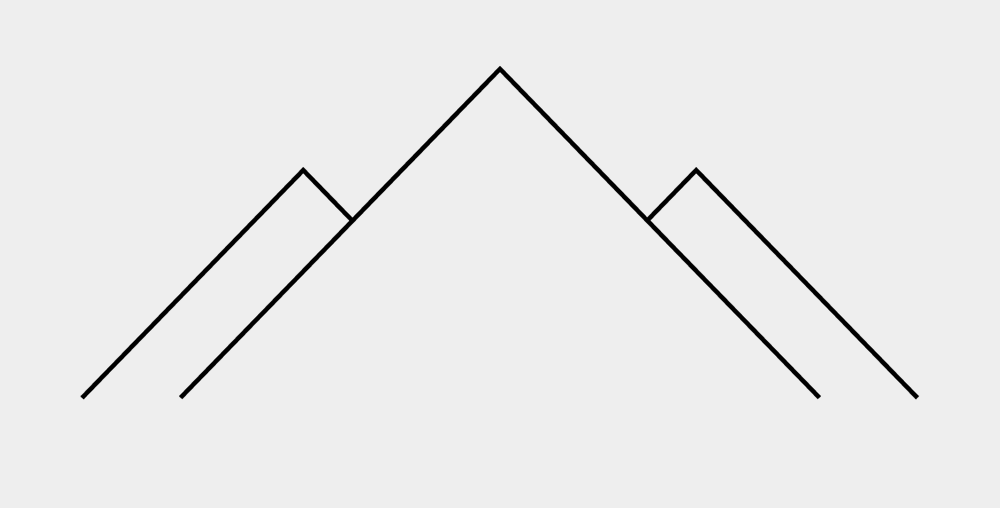
STEP 05
接下我们绘制属于“人”的部分。这个部分中间的圆形,我们将安排摩天轮这个意向,表现出假日的休闲氛围。利用比例缩放工具就能绘制出另外两个较小的同心圆,第一个同心圆的缩放比例是80%,第二个是50%,并点击复制。(注:后一个同心圆的比例是针对前一个被缩放后的圆,而非第一个。)
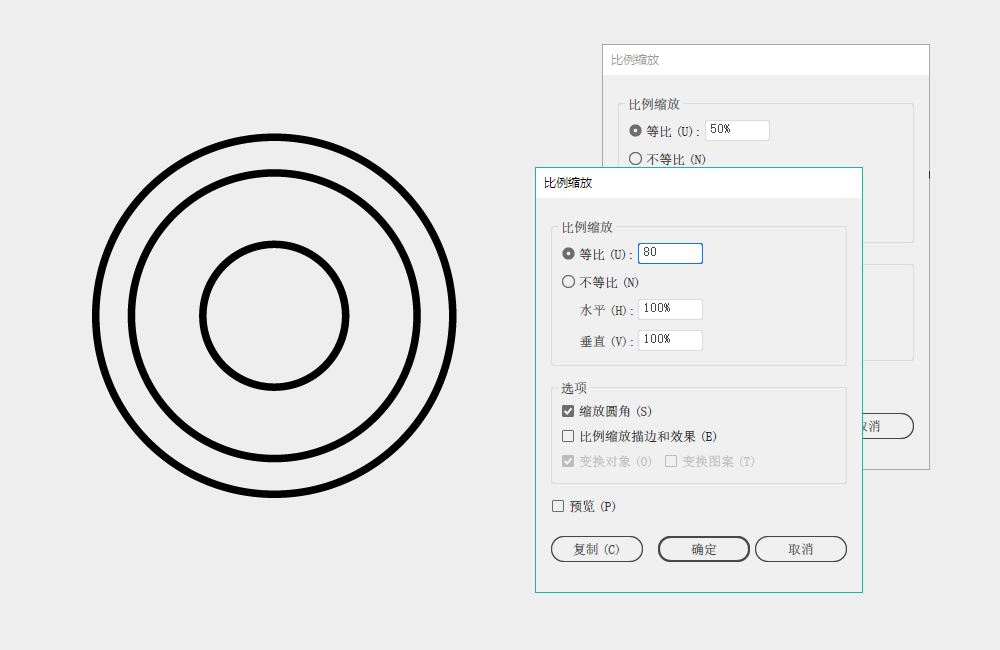
STEP 06
再从圆心处绘制一条直线,利用旋转工具对直线进行旋转复制,旋转的角度设置为45°,想要旋转线条覆盖整个360°,最简单的方法是复制第一个后,其余采用快捷键“Ctrl+D”重复上一步操作。
然后根据这个方式,再从另一个角度绘制出另外一组旋转的线条,这组线条较上一条稍短。
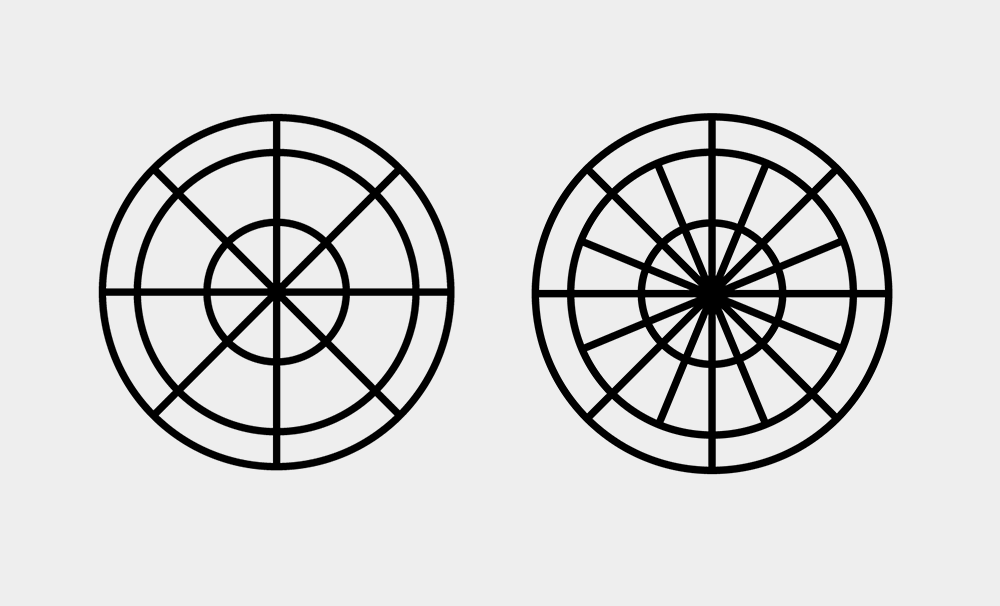
此刻,我们就止步于这个摩天轮的雏形。
STEP 07
由于海报运用了对称构图,在摩天轮的左右两边安排一些建筑物。这里的对称是从整体结构上来说,而建筑物外形未必要完全一致。左右错落有致会更加有视觉魅力。再补充彩带的两侧部分。
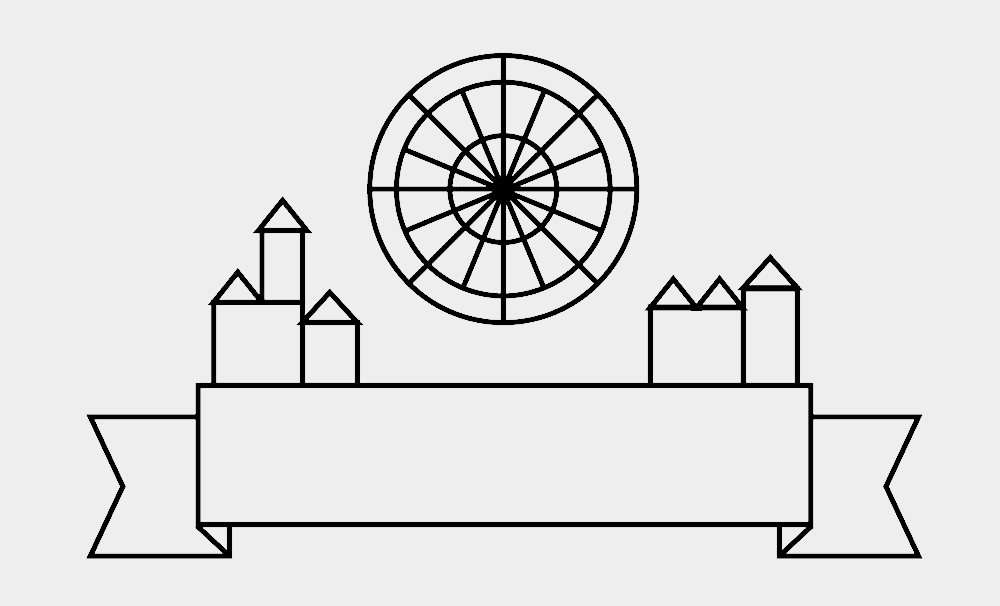
STEP 08
水的部分我们需要更多对于锚点的控制技巧,这里曝露一下思考过程:我们想要表现水的回旋流荡之美,可以采用圆角矩形的圆角部分来表现,这样左右蜿蜒就能作出水的效果。但如果用单线来表现水波显然有点单薄,为了丰富一下,我们决定利用双线条并行的方式,但这样就造成了绘制上的困难。可并不是没有解决方案,如果采用较粗的线条来绘制单线,将绘制成功的路径进行扩展,扩展后将填充关闭,只留下描边,这样就会达成我们的预期的双线并行的效果。
我们这里用描边30px,如果对上一段文字描述仍云里雾里的小伙伴,可以看看下图。

STEP 09
这时,同样运用钢笔工具和直接选择工具就能把上一步的图例中“水的婉转形态表达”以外的部分删掉,然后将其断开的部分进行连接后再进入【对象>扩展】,扩展后的对象关闭填充并保留我们的3px描边,删掉头尾的封闭部分。

STEP 10
将上一步的对象复制并进行垂直对称的粘贴,然后,运用直接选择工具对两个对称对象进行连接。

STEP 11
水的部分再加入一些波浪表现,先绘制三条直线,分别轮流选中三条直线进入【效果>扭曲和变换>波纹效果】,对三条直线的波纹效果参数进行调试。
在波纹效果的参数面板中,三条线条的大小都设置为7px,而每段隆起数则分别为9、7、5,隆起数为奇数才能使得波浪保持对称。
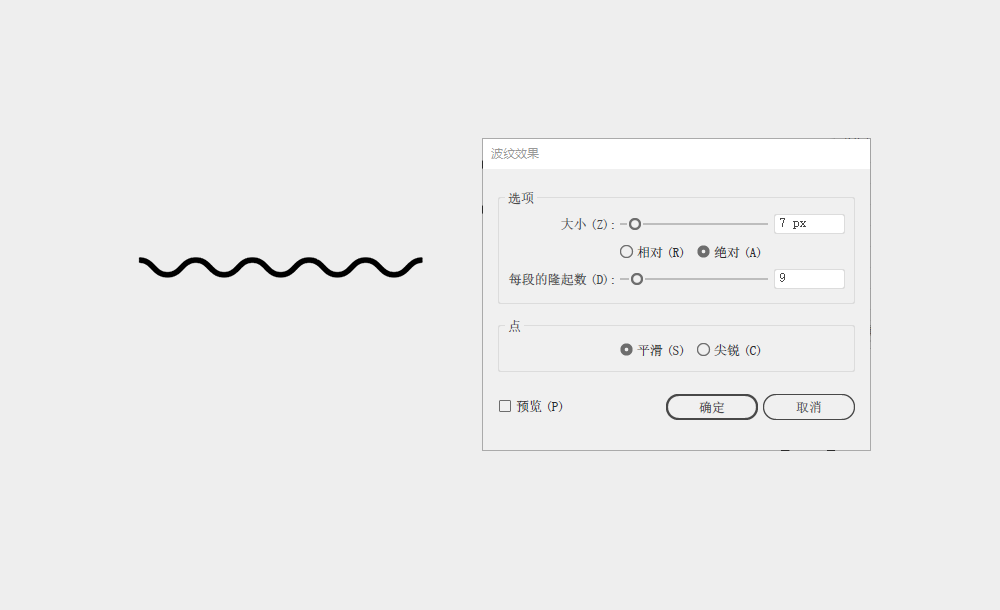
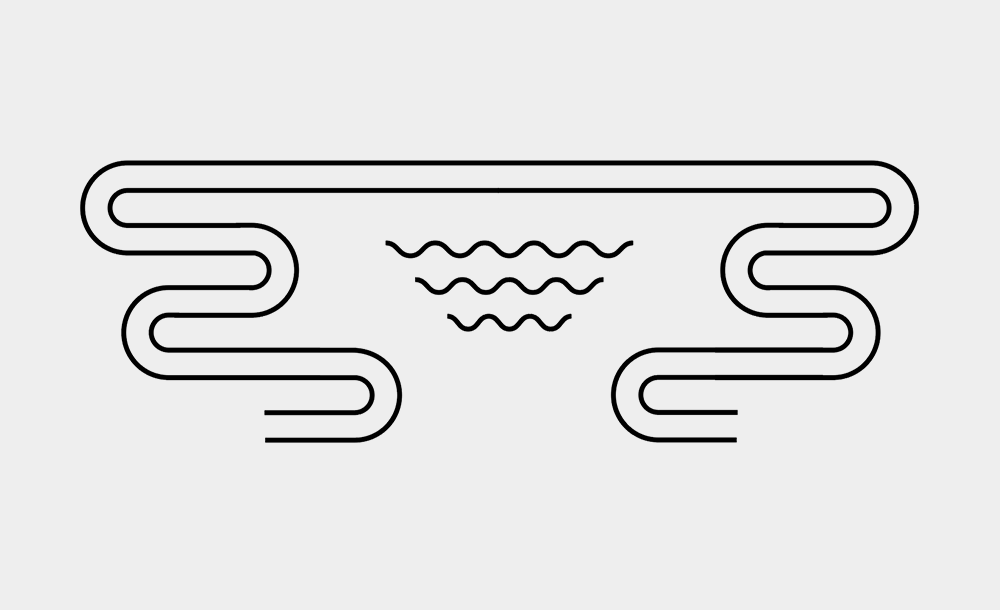
装饰:秩序之美
装饰有一种“满”的快感,走在极简的反面,步步都要留心。不可耽溺于“满”,但也要构建出丰富的效果,这不能不说是一种必须经过实践的艺术。
还记得我们提过DECO ART风格里的放射性光芒线条吗?这大概是最有代表性的特征之一。
STEP 12
放射性线条的绘制方法我们已在STEP 05/06中有讲到,采用这一方式就可以绘制各种类的光芒线条。当然我们未必一定要选择360°,对于旋转工具中中心点的设置一定要注意,因为它直接决定了你的光芒线条的位置与大小表现。
光芒并不是全部曝露,我们只需要截取其中的一部分。不需要的部分也可以采用形状生成器,按住Ctrl键进行删减。
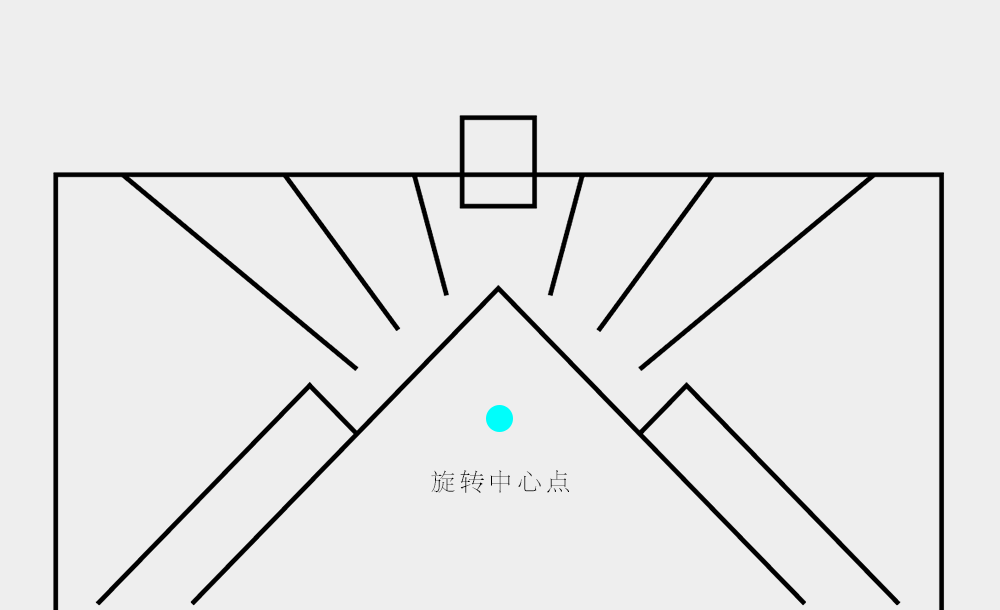
STEP 13
进一步绘制山体的部分的装饰,比如在此运用三角群集的几何表现。也可以为坡面增加一些平行的线条,表现出更多的细节。
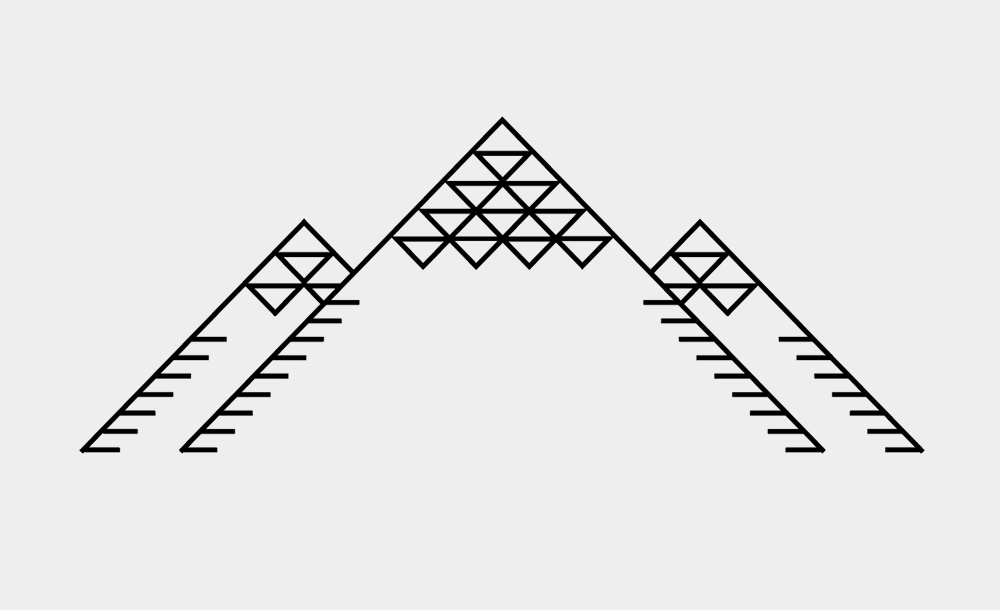
STEP 14
所谓“满”的哲学,即是不留空白。这是反极简吗?大概是,但在这种“填满”的过程中,也要留意空间与空间的平衡感。
秩序——才是装饰所追求的。换句话说,秩序是美感的同义词。
接下让我们绘制河流的部分,河流上方我们打算安排一些树,树的画法也非常简单,利用几个基础形就能搭建出“树”的概念。再增加栅栏,作为构建对称装饰的一部分。

可以说这类型海报的绘制,每个细节都非常简单,但要协调组合却是需要不少耐心的事。
STEP 15
海报的下方安排的是一些可爱的水晶球等装饰物,这里圆的外形刚好与摩天轮相呼应。在对较小的区域进行编辑的时候,往往需要更为精准的单位指向。那么,在此就需要进入【编辑>首选项>常规】中将键盘增量设置为0.1px。当然,这时你也需要关闭对象对齐像素的选项。

STEP 16
至此,我们已将大致的“主角”绘制出来了,接下要做的就是修补工作。你可以先看看整体的效果。我们将增加一点色彩的方向,以方便在不同的色彩中的效果表现。
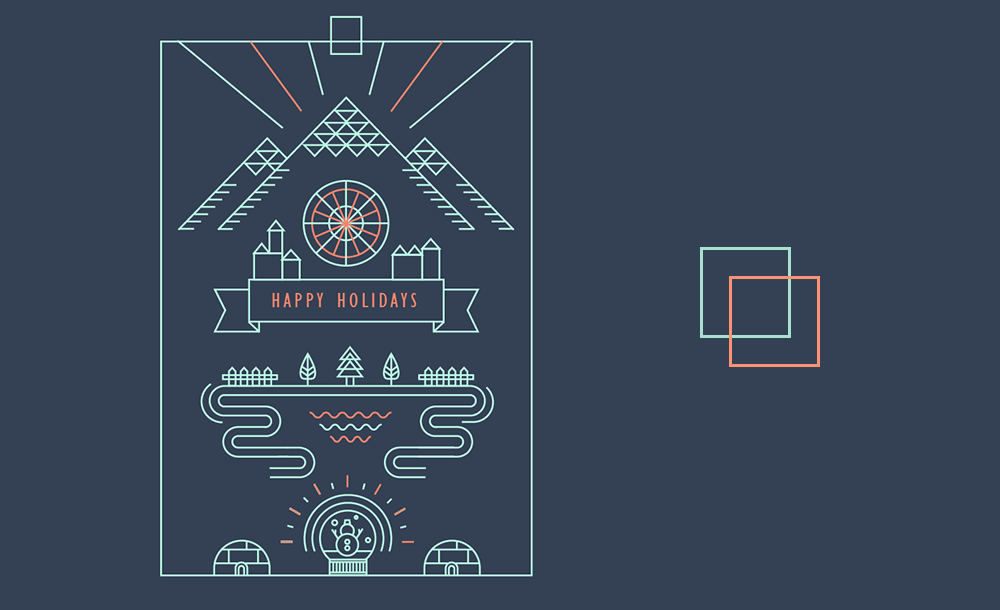
STEP 17
在色彩已安排妥当的情况下进一步补充细节。对于空白处,需要展开你的想象力。其中对于“云彩”的绘制方式也同于水流。
上半部分的细节完成如下:
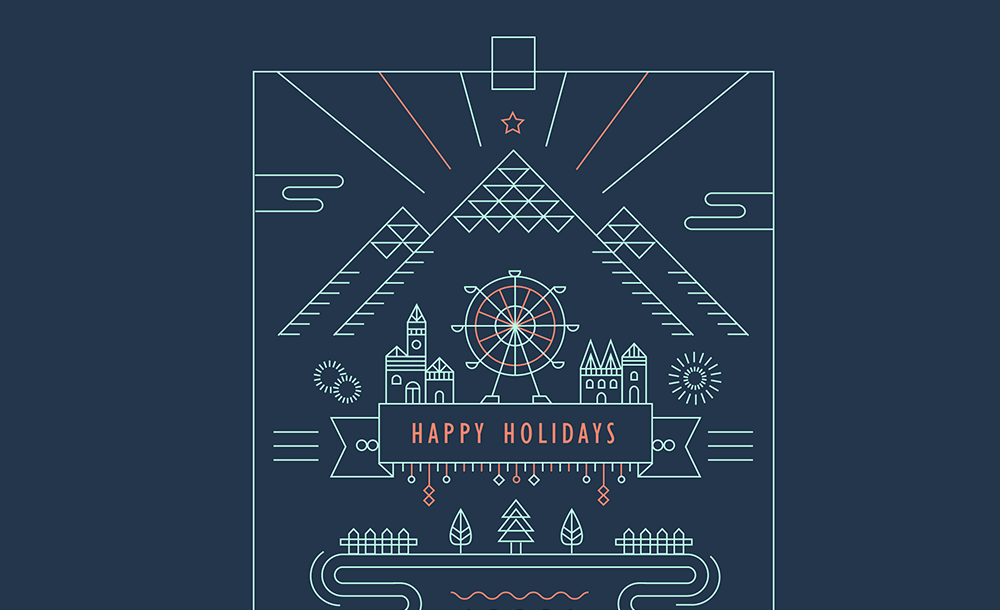
STEP 18
继续添加细节,你会发现你的创意会跟着时间的推移而慢慢打开,也许只是一个小小的几何形,都蕴含了丰富的符号学的意义,而你正在对符号进行开发结解构和重组。从头至尾,你都要注重对秩序感的培养。
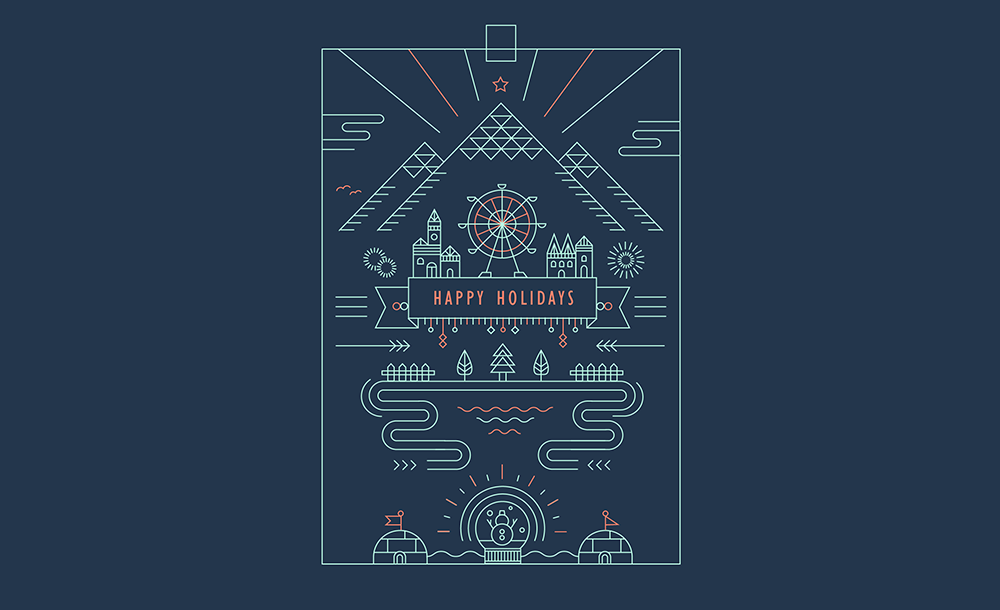
装饰:零散之美
做完关于秩序的部分,在海边的空白处,我们还将设计一些零散的随机布局的装饰物,例如圆、方、三角这类,甚至是较为复杂结构的雪花造型。零散与秩序,这为画面增加了一种对比。
STEP 19
增加圆点、雪花等装饰物的部分,注意它们分布的随机性以及彼此间的隐藏着另一套对于有机的“秩序”。

STEP 20
即使所有角色已经安排妥当,都不代表这出戏就能非常精彩,这时我们还可以为线条增加一些属于“有机”世界的风格化表现。这也是艺术线条绘画中常见的“断线”做法,它让画面更有趣。
请记得,能被“断线”的线条一定不能打扰本身主角的形态表达。断线仍然采用的钢笔工具+直接选择工具的方式操作。

STEP 21
再为整体增加边框,以及属于边框的装饰细节。

单线装饰风格的海报,其方便的地方就是可以根据实际情况任意变幻为喜欢的配色。
这是在不同的配色方案下的最终效果:

来源:https://uiiiuiii.com/illustrator/121212939.html
图文来源于网络,如有侵权请联系删除。
 百木园
百木园